前言:最近在工作中要用到脑图来记录和梳理想到的一些点子,以前都是用Xmind,Xmind也比较好用,纯粹, 开通Xmind会员可以使用全部功能;但站长是个穷B,想着有没有类似替代的软件方案,于是我在百度大大的花园里面挖呀挖呀,既然被我找到有这么好的一款脑图软件,免费的,支持中文,支持离线运行,接触电脑这么久以前居然都不知道,简直是宝藏软件啊。于是乎下载下来安装体验一下,嚯,不得了,这软件居然功能这么强大,不只是可以做脑图,还可以做网络拓扑图,做流程图,这对制造业行业实在是太实用了,对编程的小伙伴也实用,这个软件让我用一次就记住他了,果断收藏下来。喜欢的朋友快快去下载尝鲜吧,支持多平台运行。总分10分,给个9分可以的。
版本:24.5.3
draw.io 的特色功能
我们的 draw.io 绘图应用程序是基于 Web 的草图绘制和绘图功能的领先解决方案。
- 确保图表数据安全
- 随心所欲地绘制图表
- 将图表与其他软件集成
- 使用共享游标进行实时协作
- 易于使用的图表编辑器
- 许多高级工具
- 创建各种图表
确保图表数据安全
我们所有的 draw.io 应用程序和与各种平台的集成,以及我们在 app.diagrams.net 的免费在线图表编辑器都不会存储您的图表数据 – draw.io 是一种独特的安全第一的图表工具。
- 设置数据治理选项,以便对扩展功能进行精细控制。
- 安装我们的离线桌面应用程序,可在 Windows、MacOS 和 Linux 上使用。
随心所欲地绘制图表
使用您喜欢的任何云平台来存储图表文件:Google Drive、Microsoft OneDrive、DropBox、GitHub/GitLab、浏览器或设备。
无需帐户 – 您的图表不会被锁定在帐户后面。
在您的浏览器、移动设备和触摸屏设备上使用我们的免费在线编辑器。
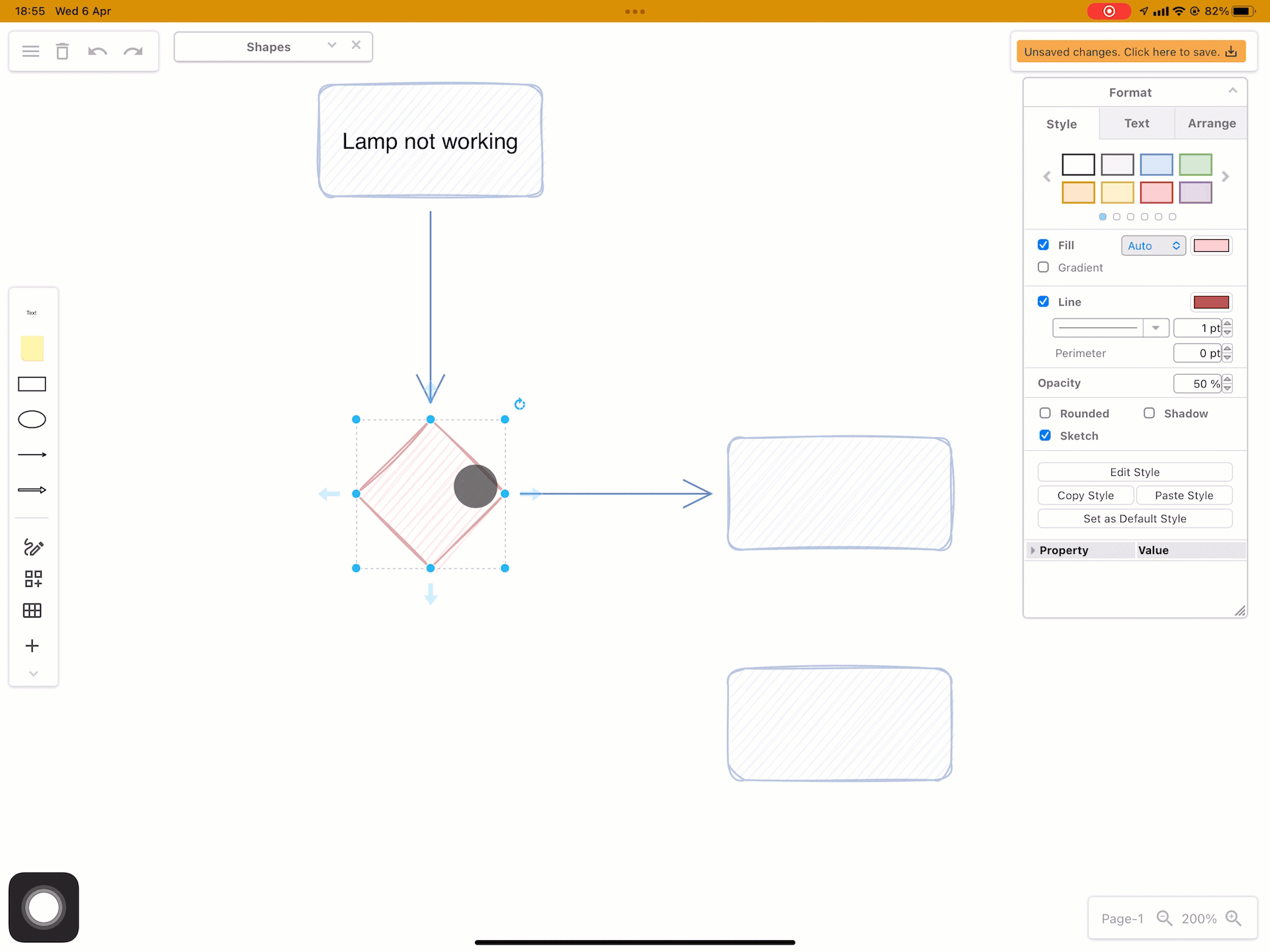
将图表与其他软件集成
使用 Atlassian Marketplace 提供的 draw.io 应用程序,在 Atlassian Confluence 和 Jira 中存储和处理图表。外部协作者无需加入您的实例,他们可以使用我们的在线编辑器查看和编辑您与他们共享的图表文件 – 无需帐户或图表格式转换。
使用我们的 draw.io 附加组件将图表嵌入到其他应用程序中:
- Microsoft Office 365 应用和 Microsoft 团队
- Google Workplace 应用和 Google 课堂
- Notion 和 NextCloud
高深:了解如何在自己的应用程序中嵌入 draw.io 编辑器。
使用共享游标进行实时协作
多个编辑者可以在 Confluence 中使用 Google Drive 或Microsoft OneDrive、DropBox 和 draw.io 实时查看更改。
易于使用的图表编辑器
draw.io 应用程序的工作方式与您习惯使用的办公室和绘图工具一样。
- 从形状库中拖放形状,然后拖动以在它们之间绘制连接线。
- 拖动连接线以添加航点并设置精确的形状和位置,或让它们自动重新布线。
- 双击并开始键入以向任何内容添加标签。
- 使用熟悉的工具创建表格和泳道流。
- 使用可自定义的调色板、草图选项、字体和文本格式工具设置形状和连接线的样式。
- 搜索形状,包括在开源图标库中。
- 使用我们庞大的形状和模板库,按逻辑类别组织,以创建一系列图表和信息图表。
- 使用我们的智能模板从文本描述生成图表。
- 使用键盘快捷键更快地绘制图表。
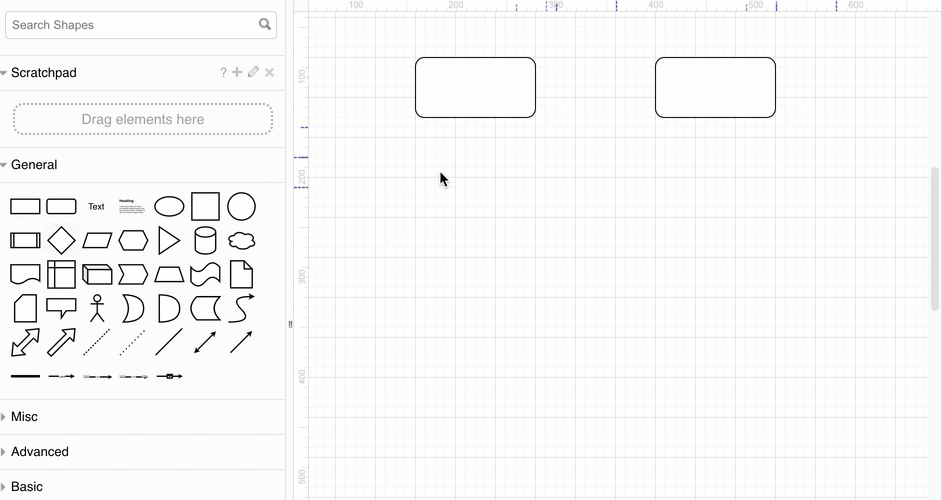
以图表方式绘制图:找到您最喜欢的编辑器主题 – 简单的在线白板、浮动工具面板、深色模式或标准图表软件布局。您也可以切换编辑器以使用您的语言。
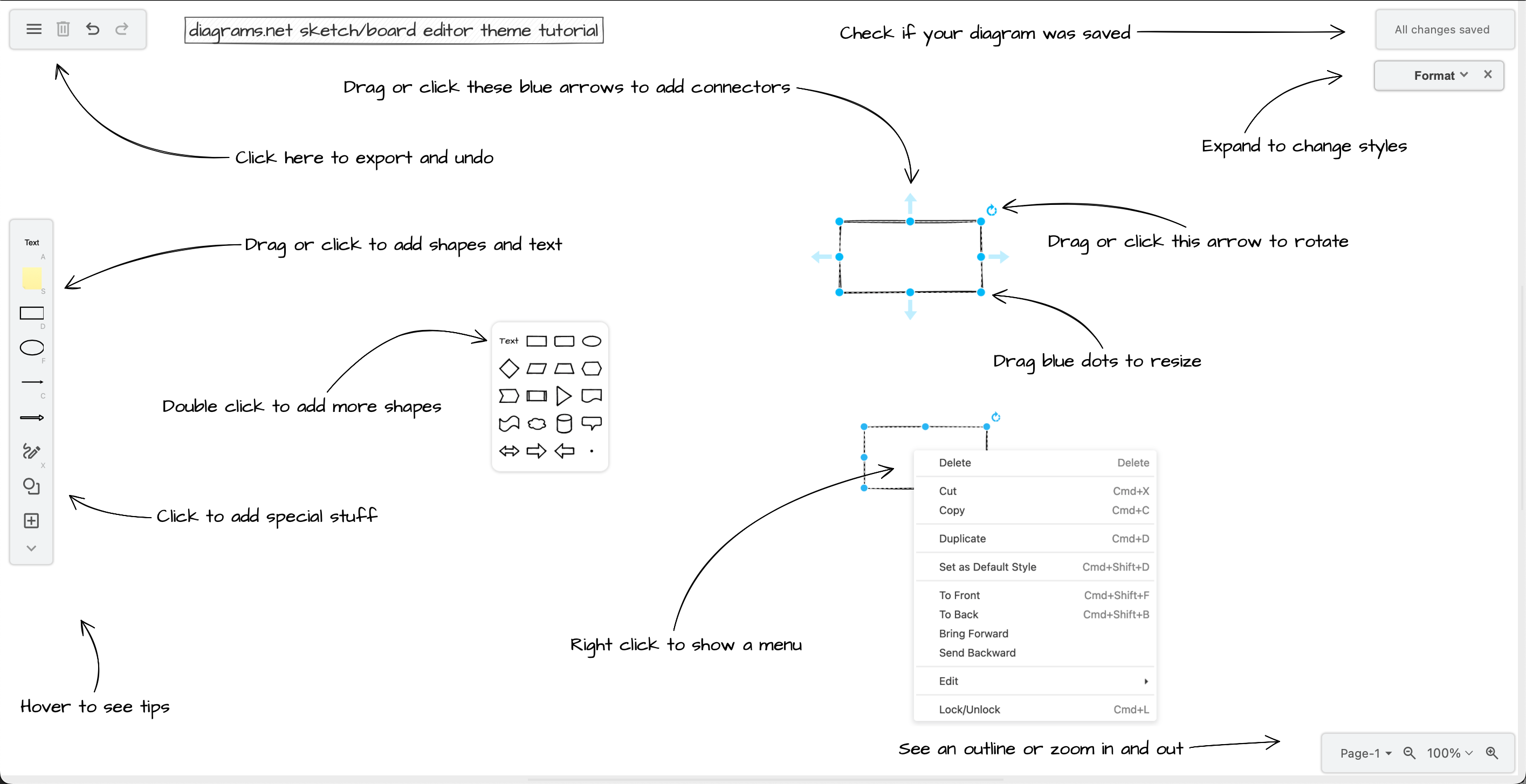
进出口:拖放文件以导入图表(包括许多其他图表格式)并继续编辑。发布和导出为多种格式。
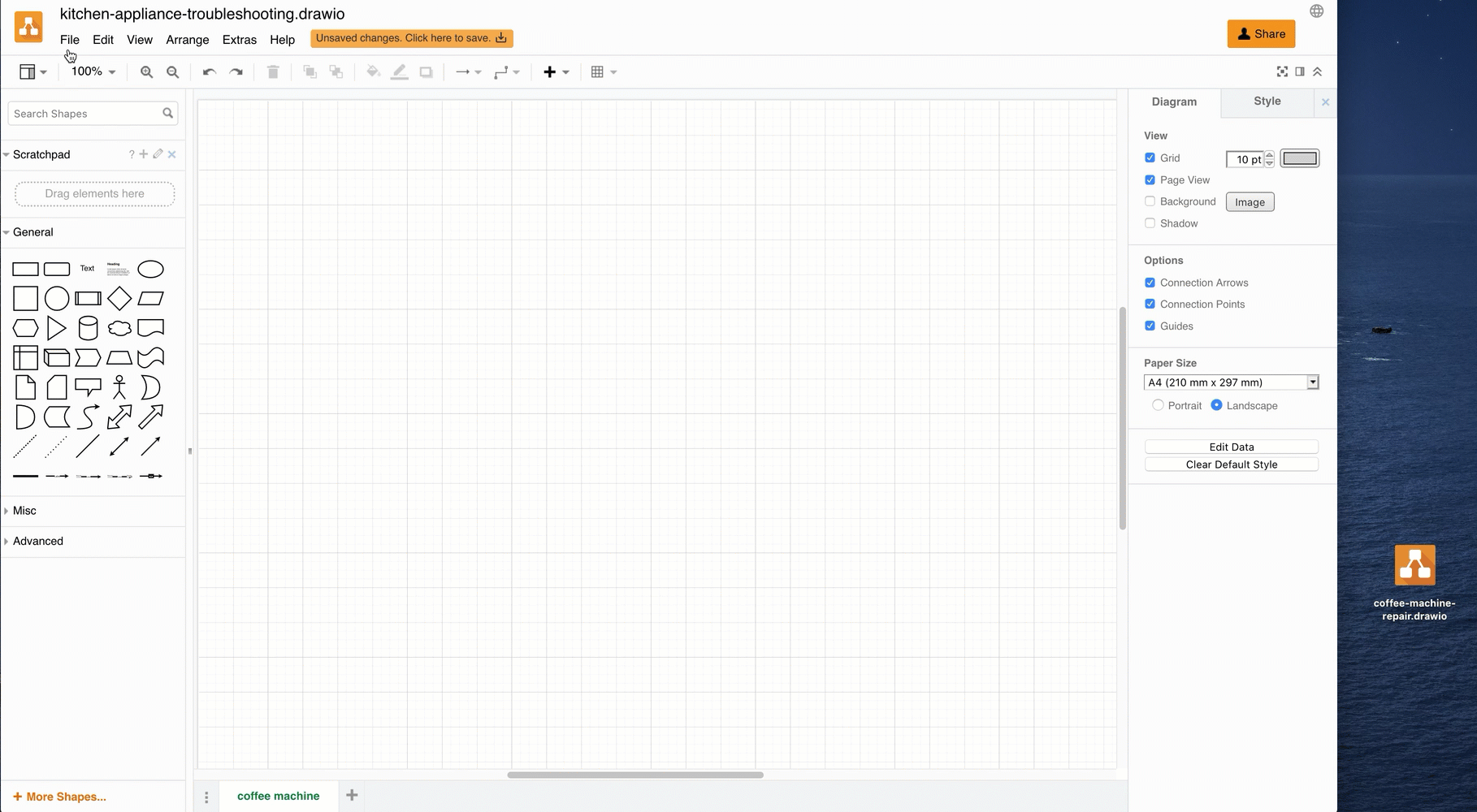
在我们的博客中阅读更多关于新的和有用的编辑器功能。
许多高级工具
图表编辑器中内置了许多高级且有用的工具。
- 使用无限画布、标尺、可自定义的网格和定位指南来帮助您更快地绘制图表。
- 让自动布局为您设置流程图和树形图的格式。
- 使用图层和标签组织图表。设置形状属性、元数据和占位符以添加翻译、工具提示、链接和交互式操作。
- 用手绘形状进行素描和评论。
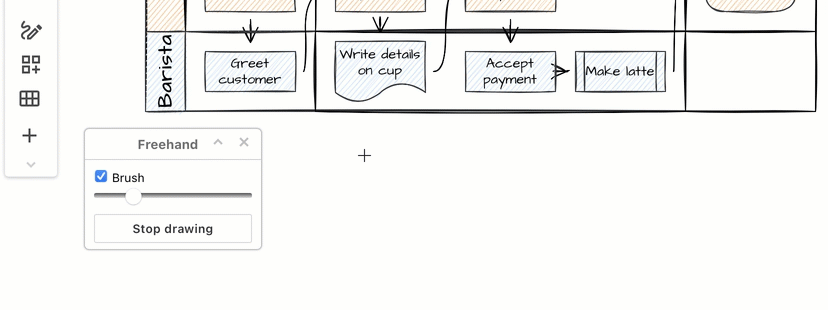
- 创建您自己的自定义形状和自定义形状库。
- 使用 HTML 格式化文本,并在标签中使用数学排版。
- 使用 PlantUML 或 Mermaid 代码、CSV 电子表格数据和格式信息或 SQL 代码生成图表文本。
- 自定义编辑器以设置特定调色板、自定义字体、模板、形状库等。
提示:如果您在 Confluence 中使用 draw.io,则只需一步即可批量导入实例中的所有 Gliffy 图表。
创建各种图表
我们的形状库可让您创建所需的任何类型的图表:
- 平面图、组织结构图、流程和网络基础设施
- 信息图表、思维导图、故事图和时间线
- UML 图、看板、实体关系模型和鱼骨图
- 电路图、机架图、攻击树和依赖关系图
- …还有很多
浏览我们的示例图表和模板库,了解更多图表类型。

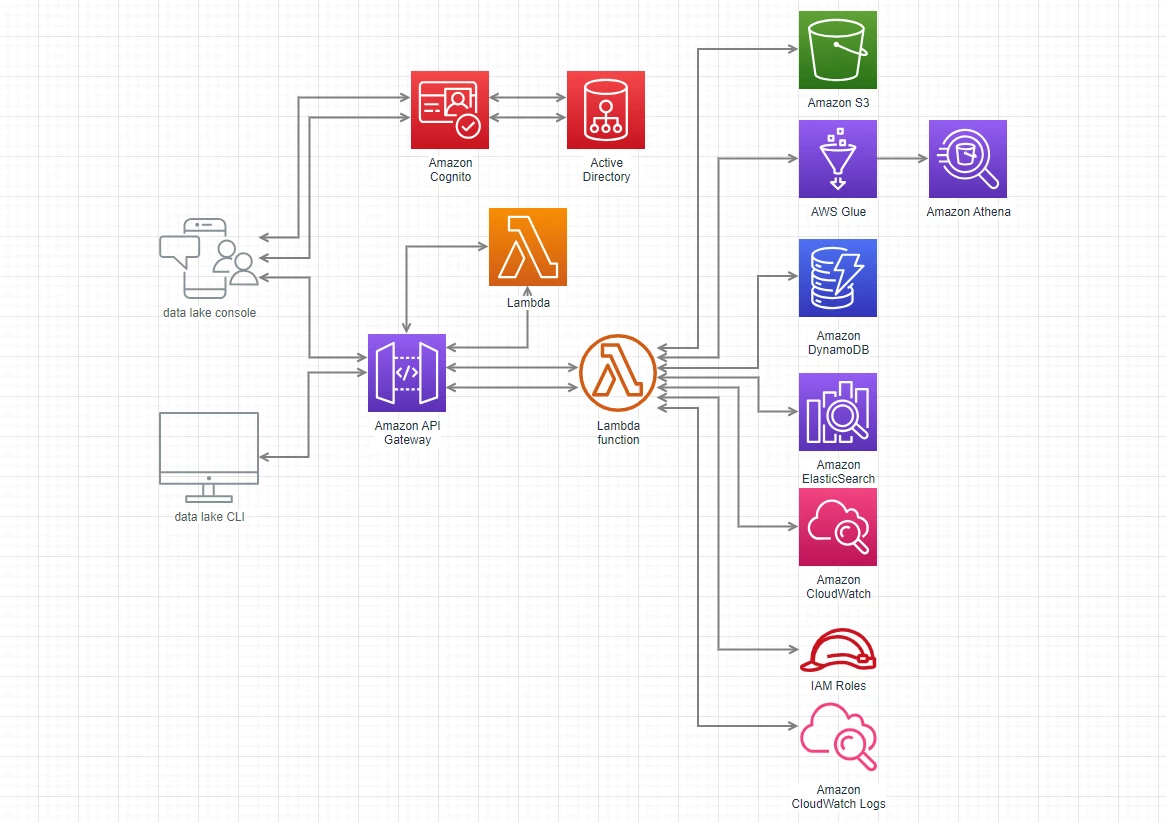
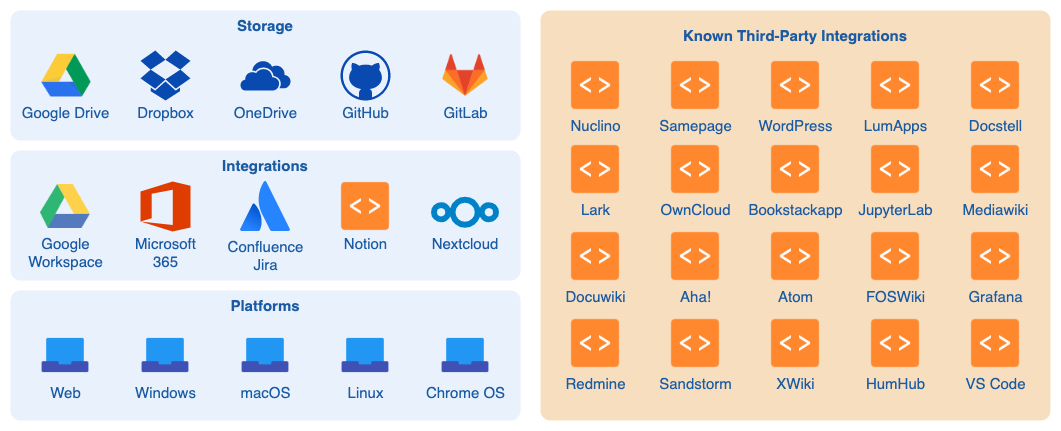
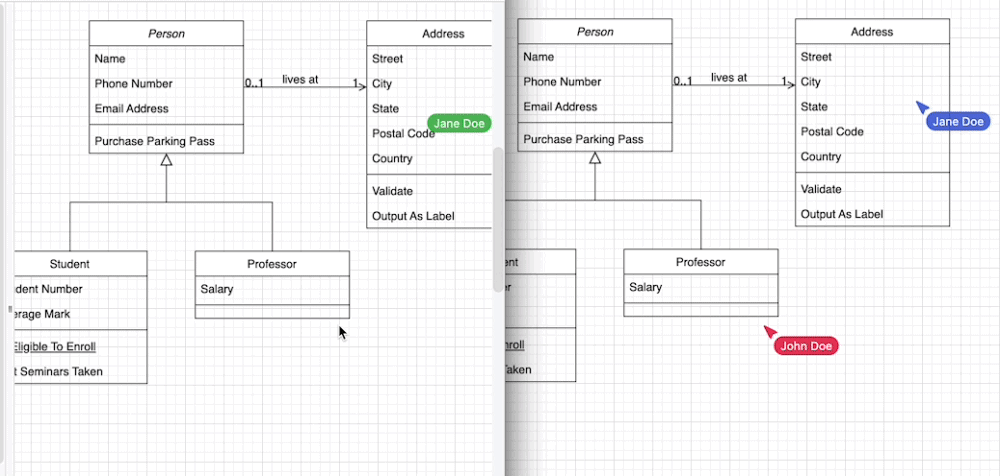
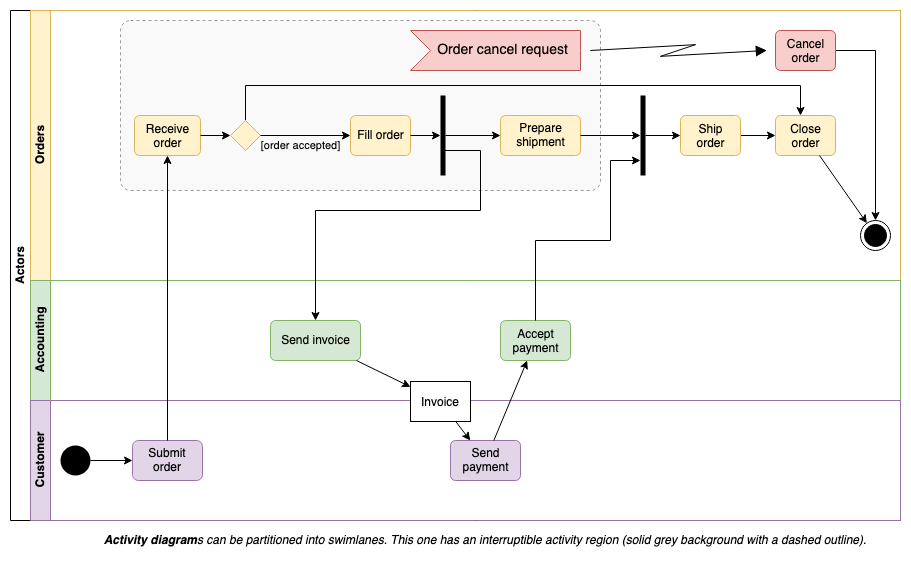
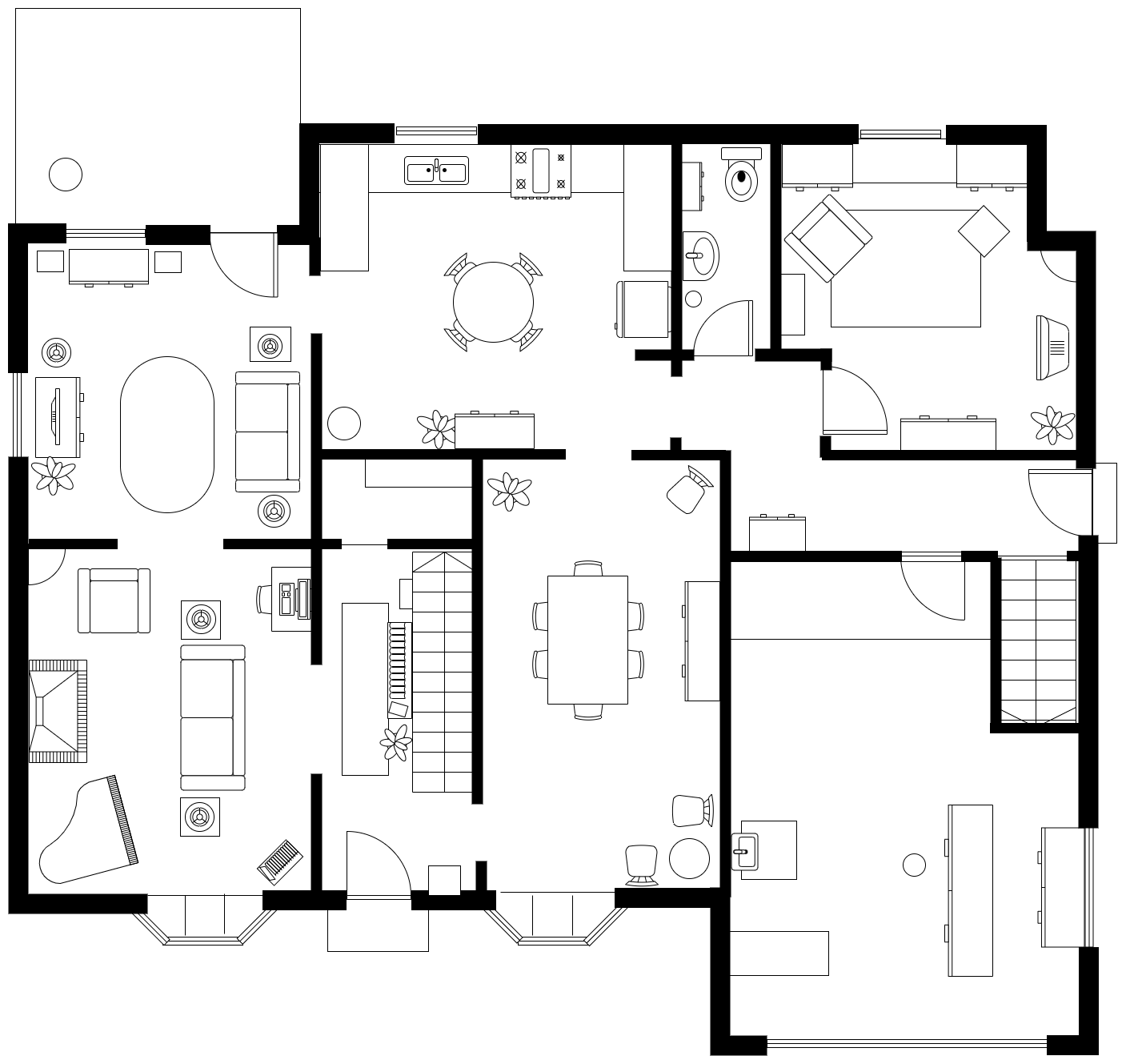
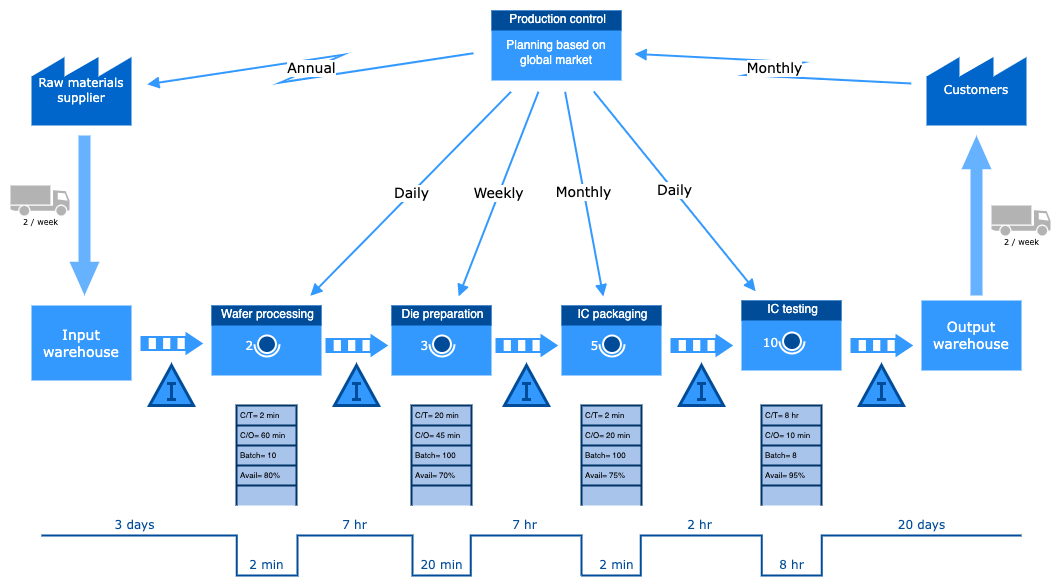
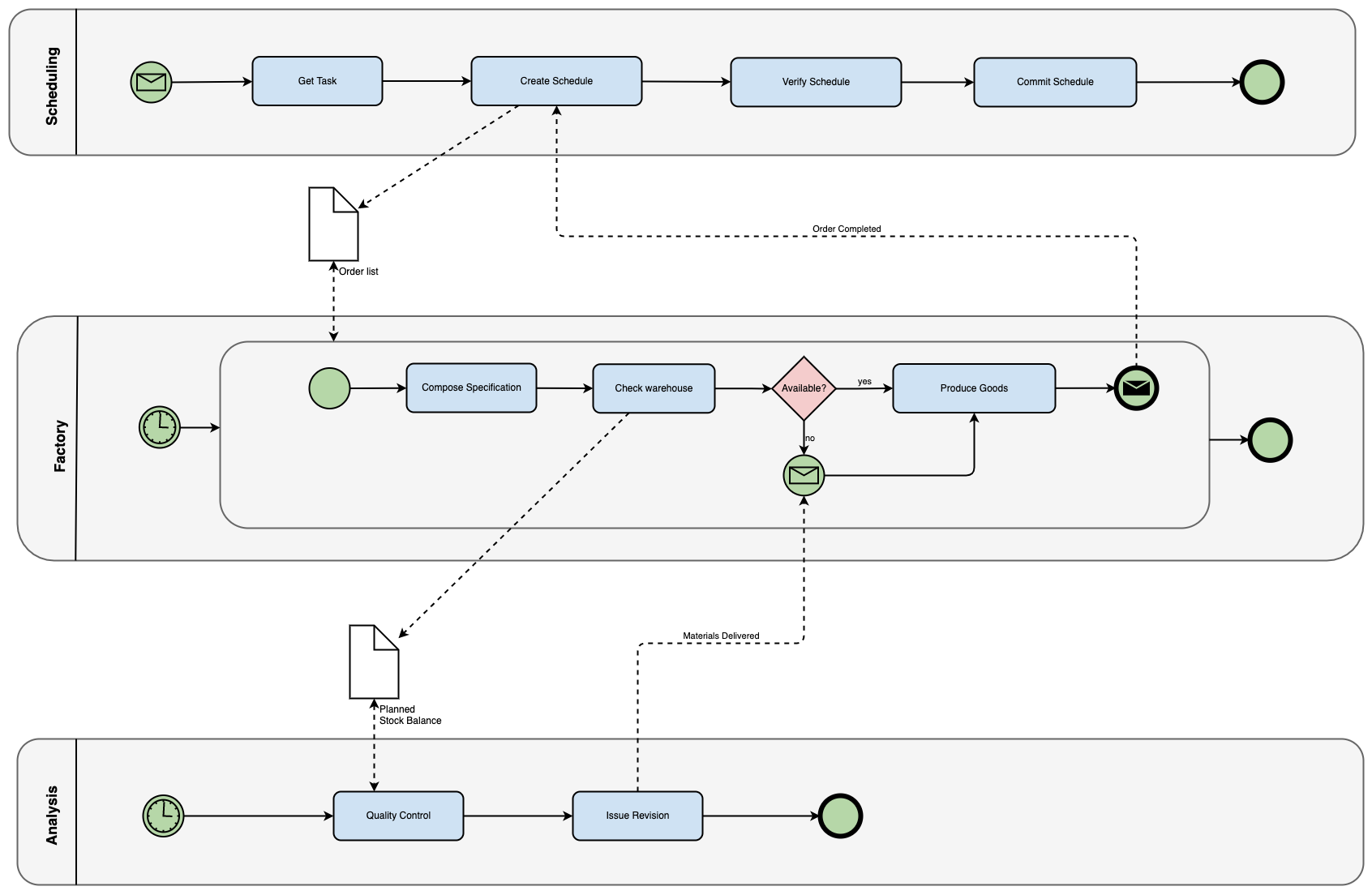
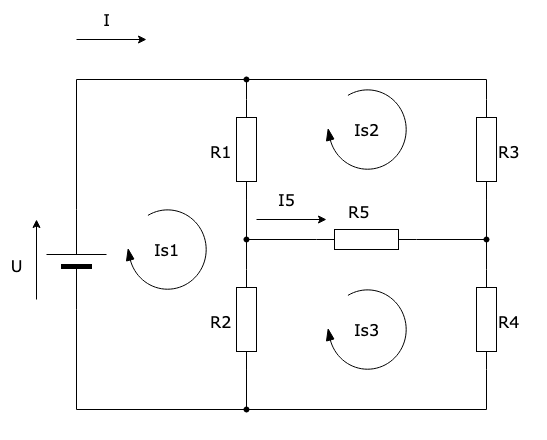
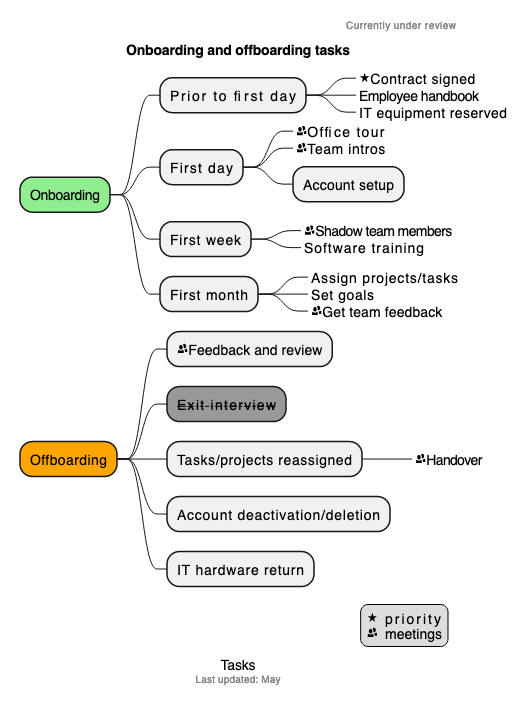
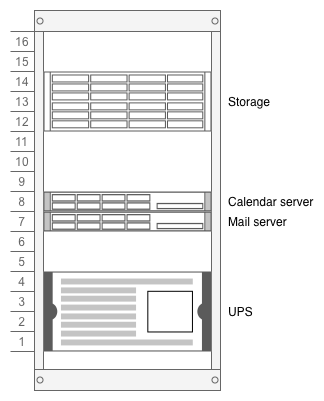
评论(0)